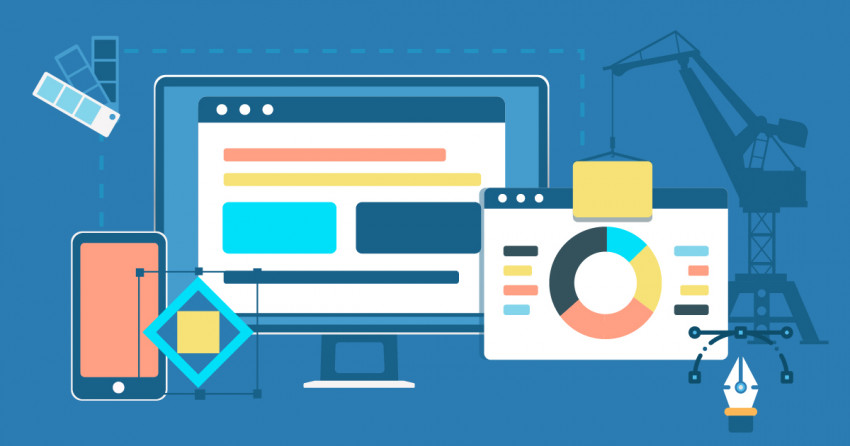Inhalt des Artikels
Einer der größten Vorteile von Jimdo ist Einfachheit. Es bietet eine freundliche Oberfläche, die auf Deutsch verfügbar ist. Dann gibt es einfache Optionen zum Editieren und viele nützliche Werkzeuge, mit denen Du alles erstellen kann – von einem E-Commerce-Shop bis zu einer Website für Bildung.
Daher ist es ziemlich frustrierend, dass Jimdo den Unterschied zwischen Creator und Dolphin überhaupt nicht klar erklärt. Erschwerend kommt hinzu, dass Jimdo Dolphin und Jimdo Creator nicht mehr existieren, zumindest nicht unter diesen Namen. Erstellst Du jedoch Deine Website mit Jimdo, wirst du gefragt, ob Du „Eine schöne Website erstellen – ohne Programmierkenntnisse“ (früher Dolphin genannt) oder „Den Editor für Programmierexperten“ (Creator) einsetzen möchtest.
Diese beiden Optionen sind unterschiedliche Baukästen mit verschiedenen Funktionen. Die ideale Option für Dich hängt von Deinen Zielen und Deiner Erfahrung ab.
Auf der Website von Jimdo findest Du keine Erklärungen und selbst der Kundenservice ist frustrierend vage. Zum Glück habe ich beide Baukästen gründlich getestet, um Dir einen nützlichen Vergleich zu bieten. Hoffentlich hilft Dir dieser Beitrag bei der Entscheidung, welcher (wenn überhaupt) der richtige Website-Baukasten für Dich ist.
Vorlagen
Der Anfang ist besser mit dem KI-Baukasten
Beginnst Du mit dem KI-Baukasten von Jimdo, früher Jimdo Dolphin genannt, musst Du einen kleinen Fragebogen zu den Details Deiner Website beantworten. Dazu gehört, ob Du eine Website für eine Gruppe von Personen oder nur für Dich selbst erstellst, wofür Du die Website verwenden möchtest und welches allgemeine „Thema“ Deine Website hat (Sport, Essen, Musik usw.). Du musst auch ein paar grundlegende Entscheidungen zu den Schriftarten und Farbschemata treffen.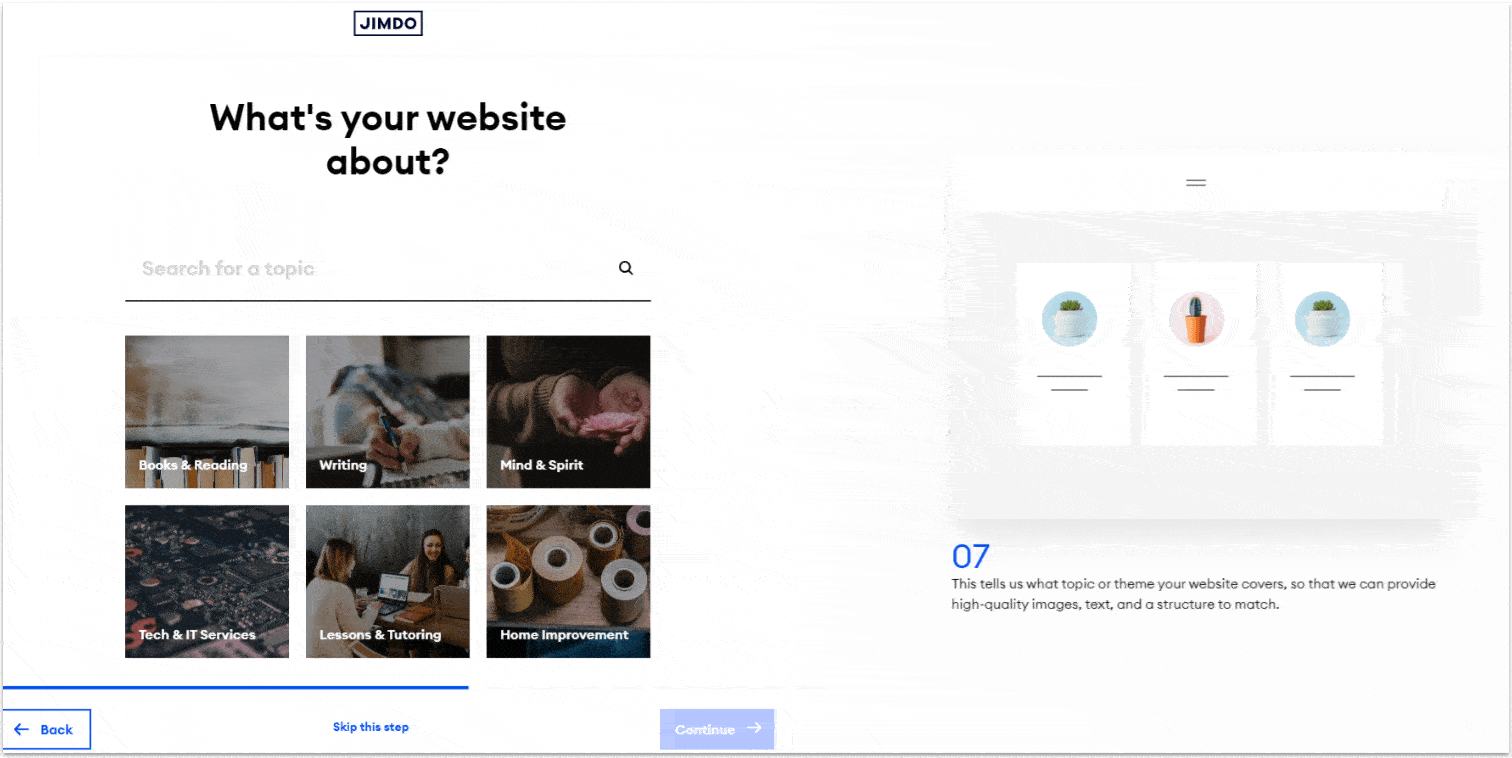
![Copy of Copy of Copy of Copy of 12_23 - [OPT] Jimdo Dolphin vs Jimdo Creator __IMAGES__ (3)](https://dt2sdf0db8zob.cloudfront.net/wp-content/uploads/2019/05/Copy-of-Copy-of-Copy-of-Copy-of-12_23-OPT-Jimdo-Dolphin-vs-Jimdo-Creator-__IMAGES__-3-e1745040328590.png)
Auch wenn der KI-Editor von Jimdo bei den Vorlagen eingeschränkt zu sein scheint, erstellt er zumindest einzigartige Optionen. Du kannst zudem Dein Layout auch nach Belieben ändern, sodass der KI-Baukasten diese Runde mit Leichtigkeit für sich entscheidet.
Funktionen und Benutzerfreundlichkeit
Jimdos KI-Baukasten ist wesentlich intuitiver, bietet allerdings weniger Tools
Ich sollte das wahrscheinlich gleich zu Beginn erwähnen, da das Thema immer wieder aufkommen wird: Der manuelle Baukasten von Jimdo wirkt insgesamt ziemlich veraltet. Die Seite zur Auswahl der Templates wurde schon eine Weile nicht mehr aktualisiert. Die Optionen zur Formatierung entsprechen genau dem, was man von einem Blog aus den frühen 2000er Jahren erwarten würde. Das Widget-Menü ist nicht besonders benutzerfreundlich, klobig, schwer zu finden und hässlich, um freundlich zu bleiben. Sobald Du Deine Vorlage mit dem manuellen Baukasten von Jimdo ausgewählt hast, kannst Du keine Änderungen mehr am Layout Deiner Homepage vornehmen. Du kannst zwar beim Erstellen einer neuen Seite aus einer Handvoll vorgefertigter Layouts aussuchen, aber abgesehen davon hast Du nicht viel Kontrolle über die Struktur Deiner Website.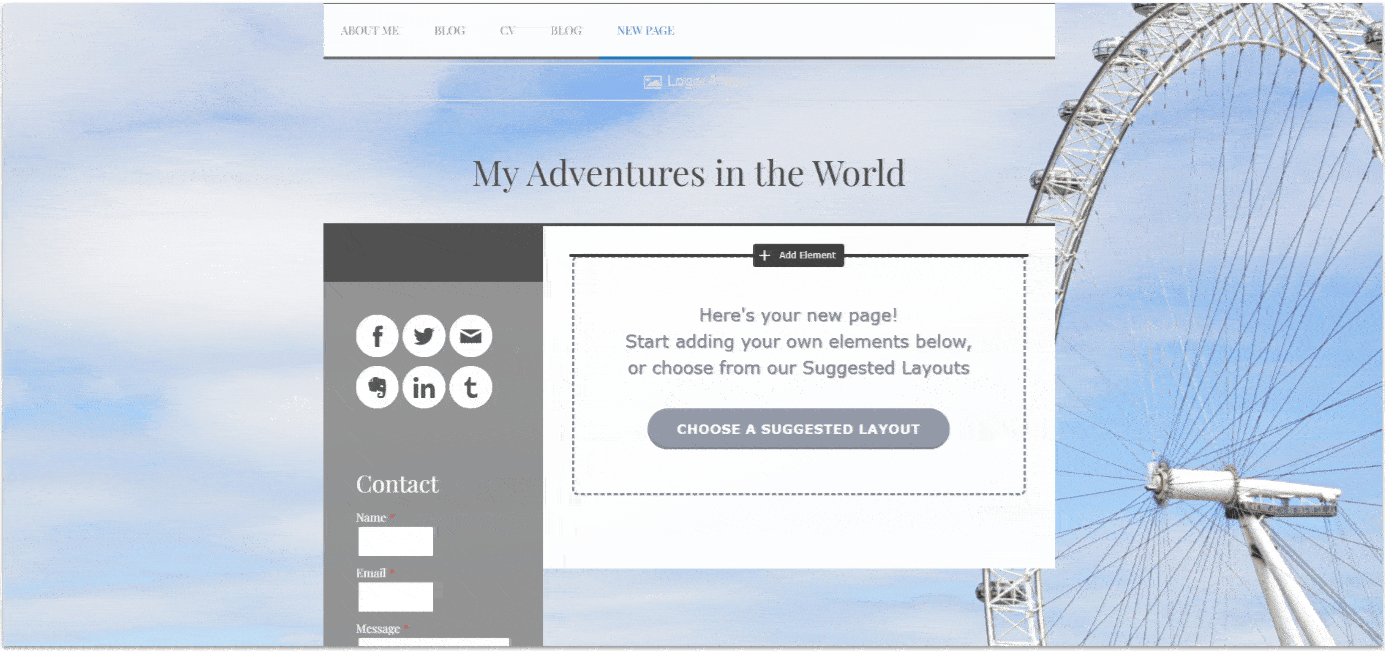
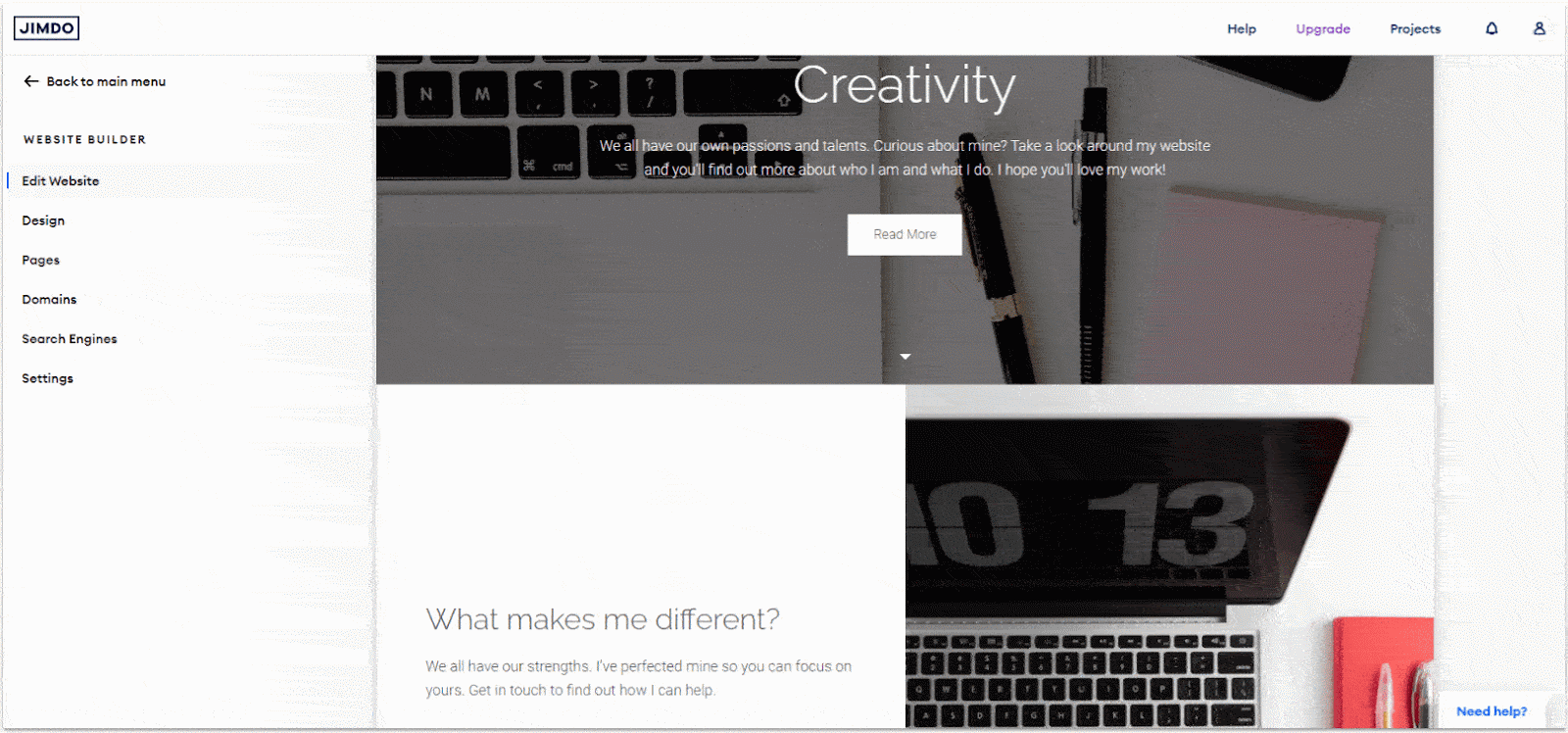
Apps und Add-ons (Erweiterungen)
Der KI-Baukasten (früher Dolphin) bietet echte Integrationen
Der KI-Builder von Jimdo bietet einen speziellen Blockabschnitt, der sich „Smart Apps“ nennt. Er bietet eine umfassende Auswahl von 25 Blöcken für die Integration mit verschiedenen Drittanbieter-Apps. 25 ist zwar nicht viel, aber Jimdo deckt die wichtigsten Bereiche ab. Das sind etwa soziale Medien (Twitch, TikTok, Instagram), Produktivitäts-Tools (Google Drive, Canva) sowie einige Geschäftsplattformen (Airbnb, Dribbble, Typeform).![Copy of Copy of Copy of Copy of 12_23 - [OPT] Jimdo Dolphin vs Jimdo Creator __IMAGES__ (4)](https://dt2sdf0db8zob.cloudfront.net/wp-content/uploads/2019/05/Copy-of-Copy-of-Copy-of-Copy-of-12_23-OPT-Jimdo-Dolphin-vs-Jimdo-Creator-__IMAGES__-4-e1745040427262.png)
Allerdings hat mich die Auswahl an Integrationsmöglichkeiten bei keinem der beiden Baukästen besonders beeindruckt. Suchst Du also nach einem Website-Baukasten, womit dem Du Dich ganz einfach mit Tausenden von Drittanbieter-Apps verbinden kannst, dann empfehle ich stattdessen Wix.
E-Commerce
Jimdos KI-Baukasten ist besser für E-Commerce geeignet
E-Commerce kann ziemlich verwirrend sein, wenn Du den manuellen Editor nutzt. Zunächst gibt es kein separates Dashboard oder einen Produktmanager. Du bekommst beim Erstellen einer neuen Website nicht einmal die Option für ein „Shop“-Layout. Stattdessen kannst Du auf jeder Seite das Widget „Shop-Artikel“ hinzufügen. Damit kannst Du den Preis, die Beschreibung sowie einige zusätzliche Informationen eines Produkts bearbeiten. Sobald Du einen Shop-Artikel irgendwo auf Deiner Website hinzugefügt hast, kannst Du auf das Shop-Dashboard über die linke Seite des Menüs zugreifen. Dort kannst Du deine Bestellungen sowie Deinen Lagerbestand verwalten und die Details Deines Shops wie die Checkout-Seite, die Zahlungsoptionen und so weiter ändern. Obwohl Du theoretisch alles hast, das Du für eine E-Commerce-Website benötigst, ist der Prozess komplizierte und wenig intuitiv. Daher würde ich Jimdos manuellen Baukasten nicht wirklich für E-Commerce empfehlen.![Copy of Copy of Copy of Copy of 12_23 - [OPT] Jimdo Dolphin vs Jimdo Creator __IMAGES__](https://dt2sdf0db8zob.cloudfront.net/wp-content/uploads/2019/05/Copy-of-Copy-of-Copy-of-Copy-of-12_23-OPT-Jimdo-Dolphin-vs-Jimdo-Creator-__IMAGES__-e1745040093791.png)
Blogging & Marketing
Einige Funktionen sind für den jeweiligen Baukasten exklusiv
Der KI-Baukasten von Jimdo bietet keine Blogging-Tools. Möchtest Du also einen Blog starten, musst Du den manuellen Baukasten einsetzen. Der manuelle Baukasten bietet einen einfachen WYSIWYG-Editor (What-You-See-Is-What-You-Get), womit Du neue Blog-Einträge auf die gleiche Art erstellen kannst wie eine Seite. Du bekommst ebenfalls ein Dashboard, womit Du Kategorien, Tags sowie allgemeine Einstellungen ändern kannst. Auf Deiner Website wird Dein Blog automatisch als neue Seite angezeigt. Dort kannst Du dann zwischen vier verschiedenen Layouts für die Darstellung wählen.![Copy of Copy of Copy of Copy of 12_23 - [OPT] Jimdo Dolphin vs Jimdo Creator __IMAGES__ (2)](https://dt2sdf0db8zob.cloudfront.net/wp-content/uploads/2019/05/Copy-of-Copy-of-Copy-of-Copy-of-12_23-OPT-Jimdo-Dolphin-vs-Jimdo-Creator-__IMAGES__-2-optimage1.png)
Preise
Mehr Optionen und ein besseres Paket mit Jimdos KI-Baukasten
Beide Jimdo-Baukästen bieten völlig kostenlose Pakete, womit Du so viele Websites veröffentlichen kannst, wie Du möchtest. Allerdings musst Du dann mit einer Jimdo-Subdomain leben. Möchtest Du jedoch etwas mehr als die kostenlosen Versionen bieten, dann hast Du beim KI-Baukasten von Jimdo eine größere Auswahl an Paketen und Preisen. Das Preis-Leistungs-Verhältnis ist dort insgesamt besser.Das bekommst Du kostenlos
Mit beiden Baukästen erhältst Du mit den kostenlosen Paketen Zugriff auf alle grundlegenden Designfunktionen. Das sind etwa 500 MByte Speicherplatz sowie 2 GByte Bandbreite. Bei beiden Baukästen musst Du zudem mit einer Jimdo-Subdomain sowie Jimdo-Werbung auf Deiner Website leben.Das bekommst Du, wenn Du bezahlst
Der manuelle Editor von Jimdo bietet zwei Pakete, JimdoPro und JimdoBusiness. Mit Pro kannst Du Deine eigene Domain verbinden, das Branding von Jimdo entfernen und Du bekommst Zugang zu Blogging-Funktionen. Business bietet all das und bietet zusätzlich E-Commerce- sowie SEO-Tools. Der KI-Baukasten bietet hingegen insgesamt sieben kostenpflichtige Pakete, die sich auf die Kategorien „Website“ und „Online-Shop“ verteilen. Das Einstiegspaket entfernt das Jimdo-Branding von Deiner Website. Zudem kannst Du Deine eigene Domain verbinden. Die anderen Pakete bieten Dir Zugang zu SEO-Tools, Analysen, Marketingfunktionen sowie Premium-Support. Natürlich bieten Dir die Pakete für den „Online-Shop“ Zugang zu E-Commerce-Funktionen. Der KI-Baukasten von Jimdo ist nicht nur etwas günstiger, wenn man seine Pakete mit ähnlichen manuellen Baukästen-Paketen vergleicht. Der KI-Baukasten bietet Dir auch viel mehr Möglichkeiten, nur für das zu bezahlen, was Du benötigst.Hier ist ein kurzer Vergleich von zwei ähnlichen Paketen für den entsprechenden Baukasten.
| Jimdo KI-Baukasten | Jimdo manueller Baukasten | |
|---|---|---|
| Startpreis | $15.00 | $39.00 |
| Speicher | 15 GByte | 5 GByte |
| Bandbreite | 20 GByte | 10 GByte |
| SEO-Tools | Fortschrittliches SEO | Einfaches SEO |
| Blogging | ✘ | ✔ |
| Marketing-Tools | ✔ | ✘ |
| Analyseprogramme | ✔ | ✔ |
| Dashboard auf Deutsch | ✔ | ✔ |
Jimdos KI-Baukasten ist die Zukunft
Als ich mit der Recherche für meinen Vergleich von Jimdo Dolphin und Jimdo Creator begann, hatte ich erwartet, zwei einzigartige Ansätze für die Erstellung von Websites von einem Unternehmen zu finden, das früher zu den größten Namen der Branche gehörte. Allerdings existieren die Namen nicht mehr. Jimdo Creator wird nun als „Editor für Programmierexperten“ bezeichnet. Allerdings ist es nicht wirklich eine Alternative für Experten, sondern eher eine sehr verstaubte Version von Jimdo, womit man einige HTML-Schnipsel einfügen kann. Alles, von der Benutzeroberfläche bis hin zu den Funktionen, scheint aus dem letzten Jahrzehnt zu sein. Andererseits ist der Jimdo KI-Baukasten ein sehr respektabler Website-Baukasten, der KI-gestützte Funktionen und eine übersichtliche Benutzeroberfläche zur Verfügung stellt. Hier liegt der Fokus auf Benutzerfreundlichkeit. Das Ergebnis ist intuitiv und gut durchdacht. Das Produkt ist ideal für Anfänger oder diejenigen, die nicht viel Zeit haben, um ihre Website zu verwalten. Der KI-Baukasten hat seine eigenen Nachteile und daher rate ich eher zu einem Baukasten wie Wix. Er ist benutzerfreundlich umd bietet viel Freiheit beim Design. Das heißt aber nicht, dass sich der KI-Baukasten von Jimdo nicht für einige Leute eignet. Nachfolgend siehst Du, wie sich die beiden Jimdos im Vergleich schlagen.Jimdo KI-Baukasten (früher Jimdo Dolphin)
Jimdo manueller Baukasten (früher Jimdo Creator)
Vorlagen
2 KI-generierte Optionen
40+ Vorlagen mit wenig Variationen
Funktionen & Benutzerfreundlichkeit
Intuitiv mit solidem Werkzeugkasten
Manchmal verwirrend mit wenigen nativen Funktionen
Apps und Add-ons (Erweiterungen)
25 SmartApps
Fast unbegrenzt viele HTML-Integrationen
Blogging
✘
Einfache Blogging-Schnittstelle
E-Commerce
Einfaches E-Commerce-Dashboard und -Management
E-Commerce-Funktionen, aber das Management ist etwas verwirrend
Marketing
Grundlegende Brancheneinträge
✘
Preise
7 Pakte und insgesamt etwas erschwinglicher
2 Pakete verfügbar, nicht teuer, aber nicht so erschwinglich











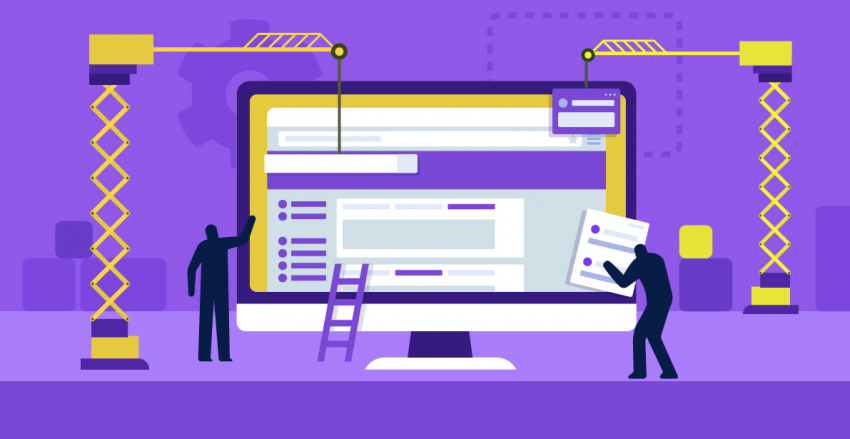
![6 beste Open Source Website Baukästen [2025]](https://dt2sdf0db8zob.cloudfront.net/wp-content/uploads/2023/08/Best-Open-Source-Website-Builders-850x446.jpg)